Sebelum menggunakan e-Signature, pastikan Anda sudah melakukan e-KYC terlebih dahulu. Jika belum ikut langkahnya disini
Jika sudah Anda bisa langsung menggunakan e-Signature. Dalam fitur e-Signature tersedia untuk
Berikut langkah langkah yang dapat Anda ikuti untuk single e-Signature
- Pada halaman utama OnlinePajak Buka Tab Menu Lainnya – Dokumen
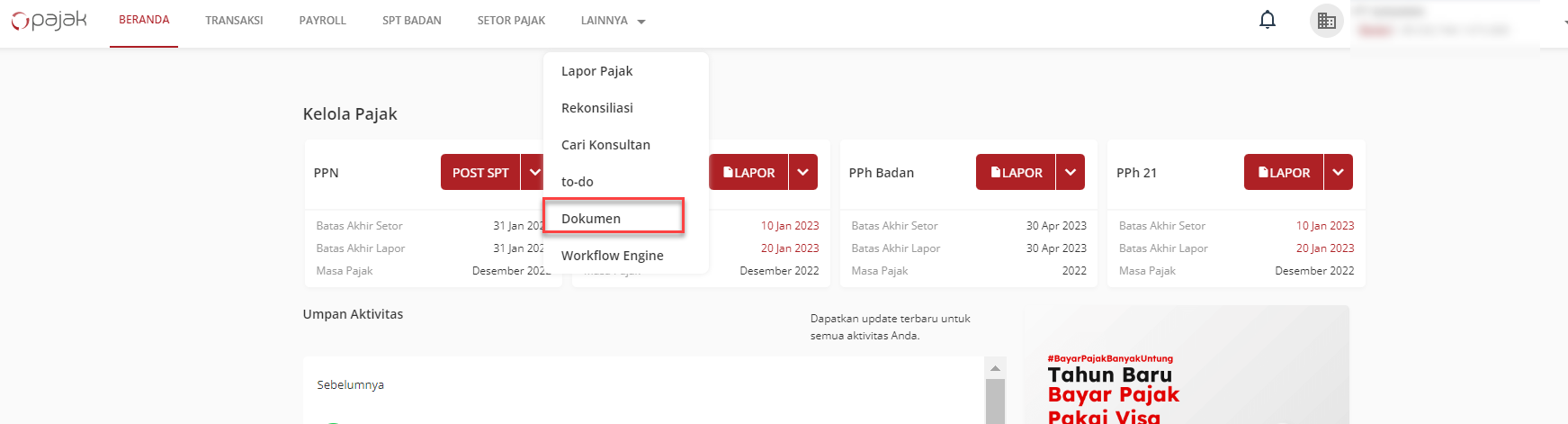
- Selanjutnya halaman upload dokumen akan muncul, Untuk mengunggah Dokumen baru Klik Unggah File – Cari File yang ingin diunggah – Klik Unggah Berkas (File harus dengan format PDF)
*Anda bisa mengunggah file dengan format lainnya (Doc,xls,jpg dll) Namun untuk pembubuhan eSignature hanya bisa digunakan untuk file dengan format PDF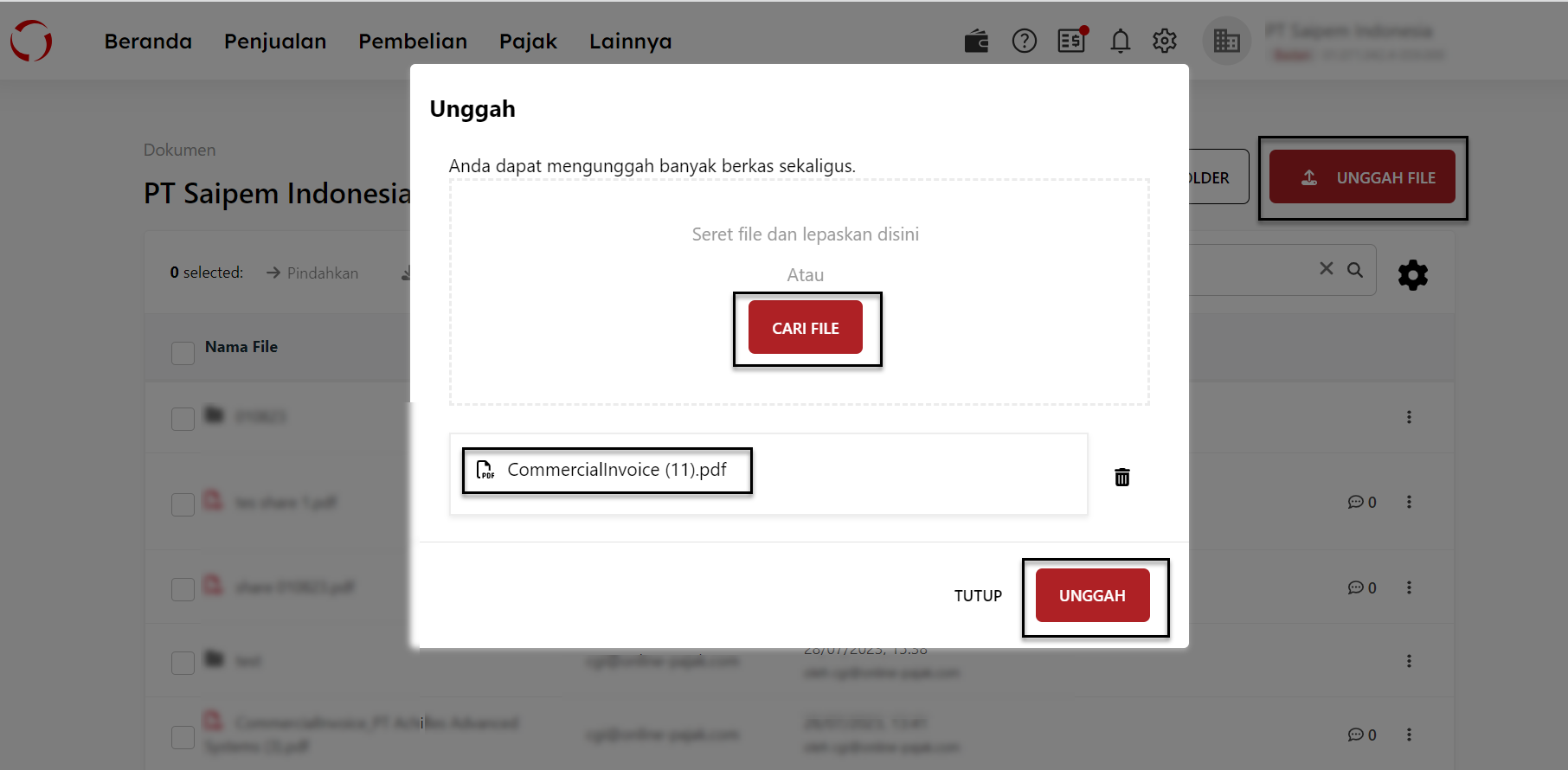
-
Setelah dokumen berhasil terupload, Klik Tombol Lihat Dokumen untuk melihat daftar dokumen yang telah diupload
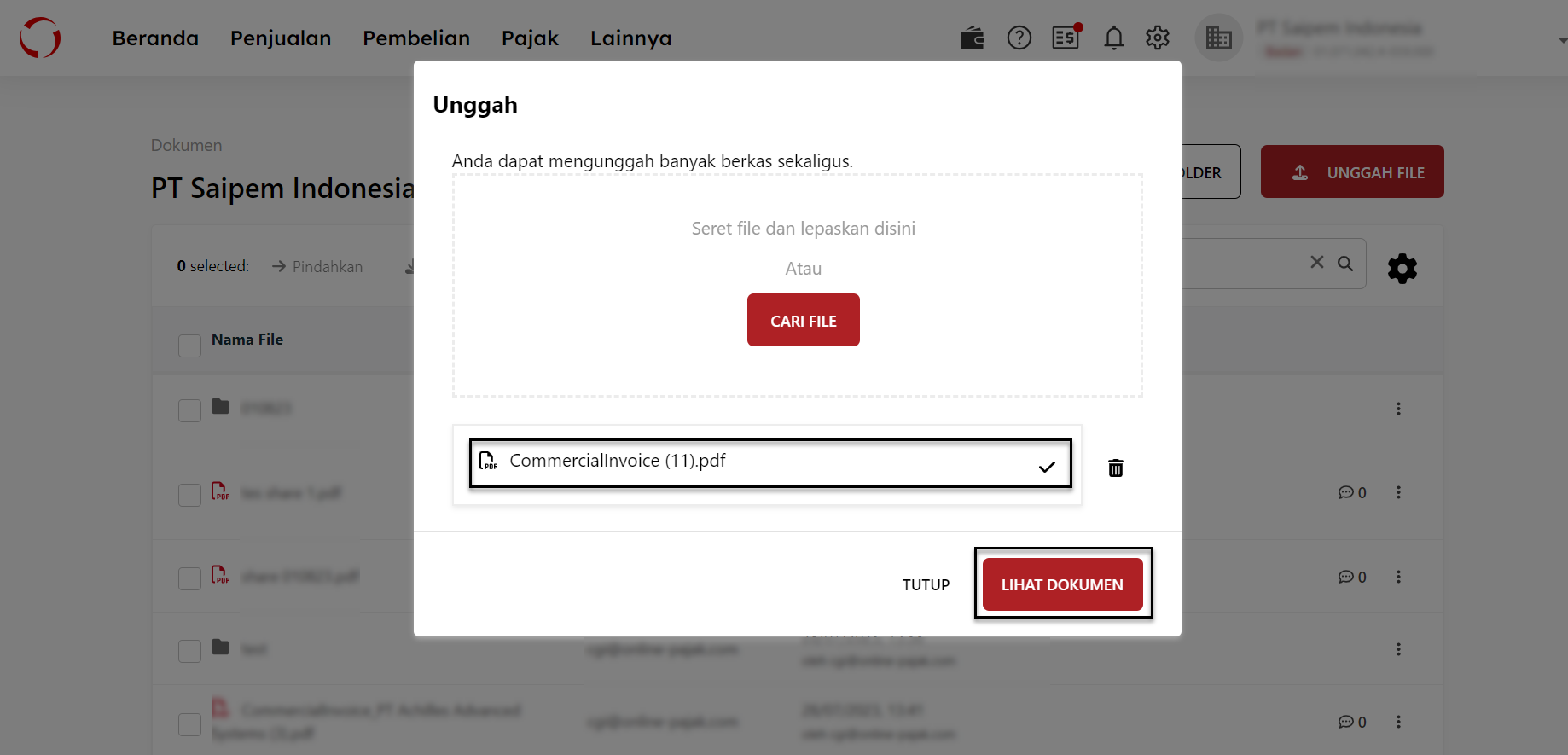
-
Untuk menandatangani dokumen, klik titik 3 pada menu disamping dokumen, kemudian pilih Opsi Tambah e-Sign
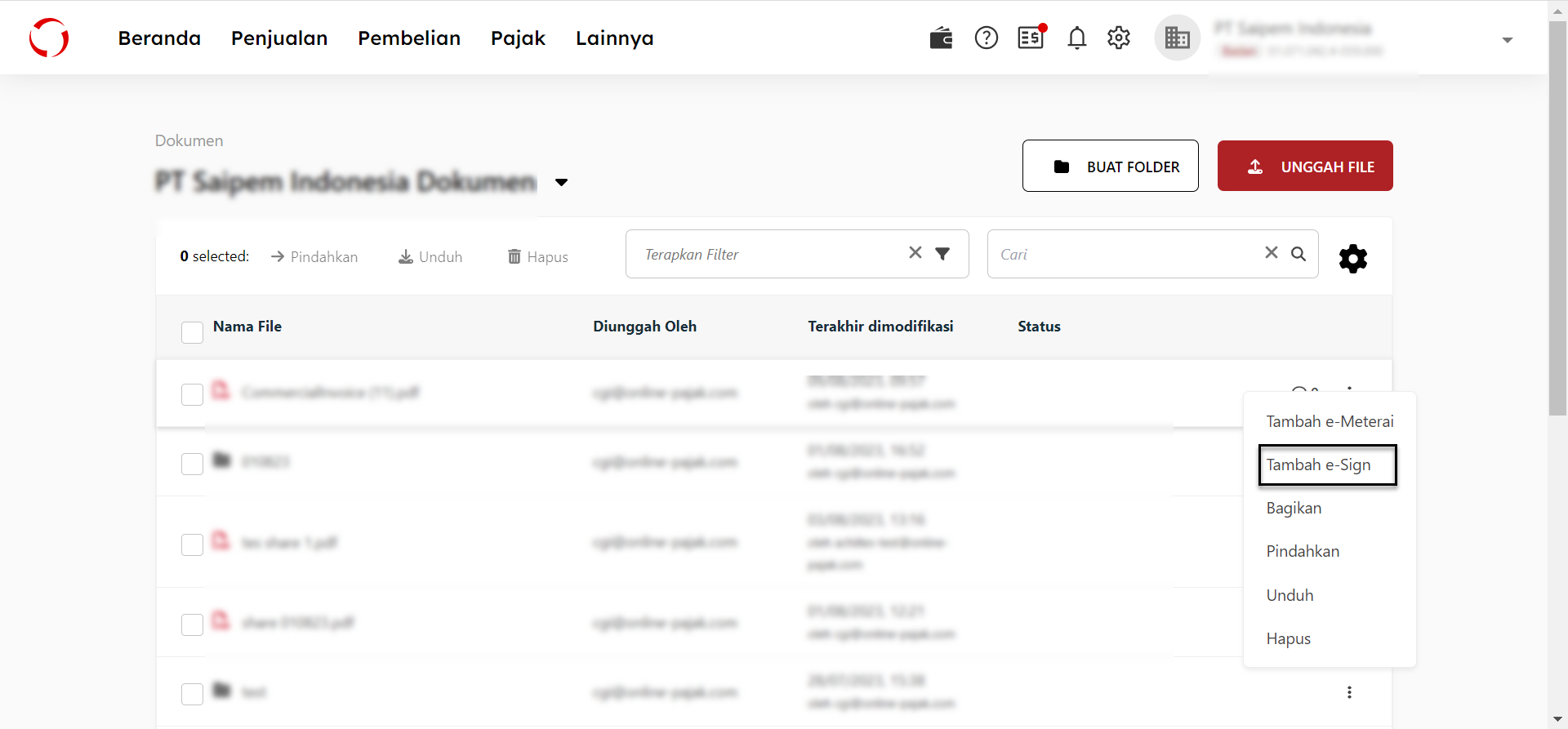
-
Akan muncul halaman preview dokumen seperti di bawah ini. Isi detil lokasi – tempatkan tandatangan sesuai dengan yang diinginkan – centang syarat dan ketentuan – kemudian jiak sudah sesuai klik Tanda Tangani
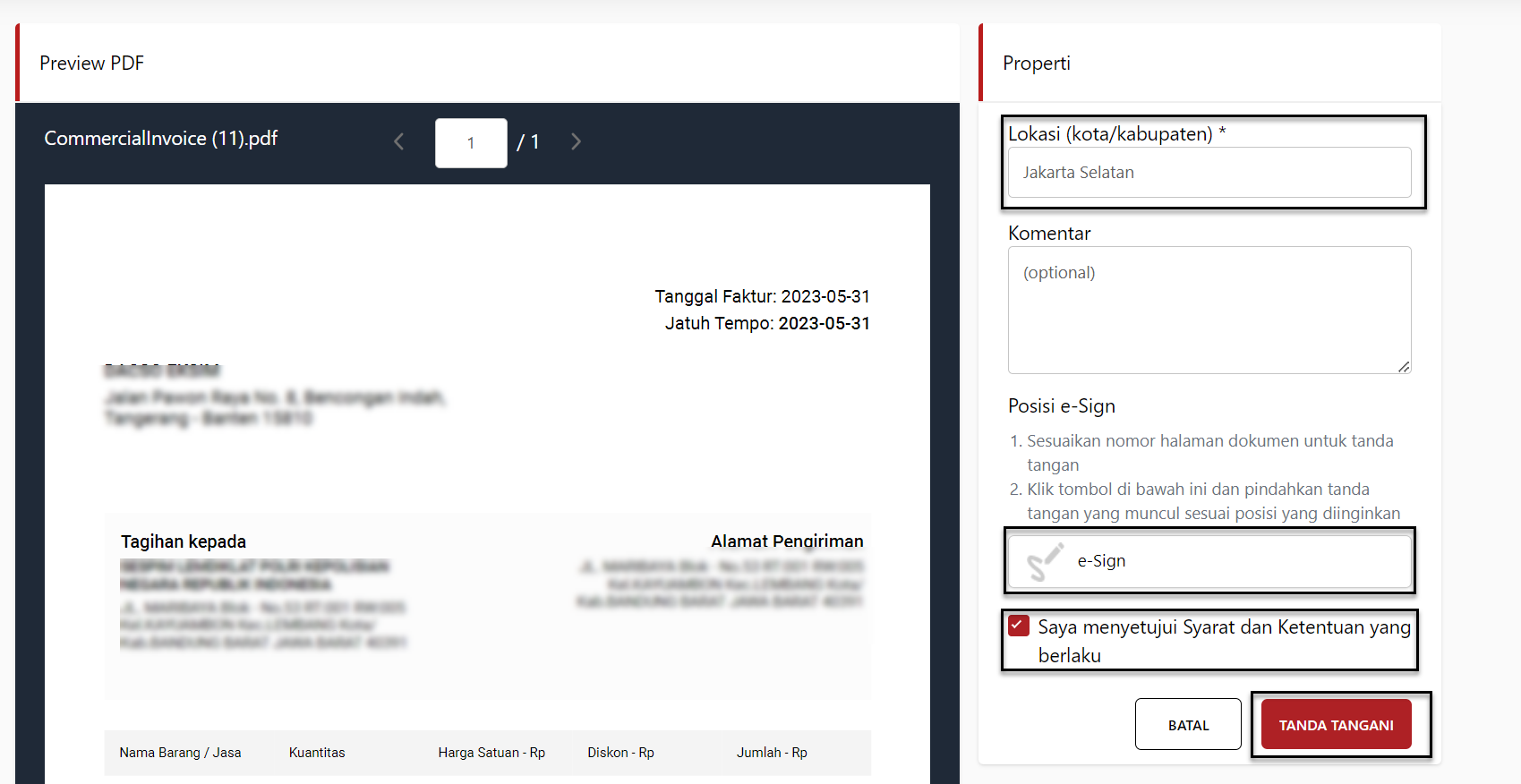
- Akan muncul konfirmasi eSignature Detail Spesimen, Periksa kembali lalu klik Proses Tanda Tangan
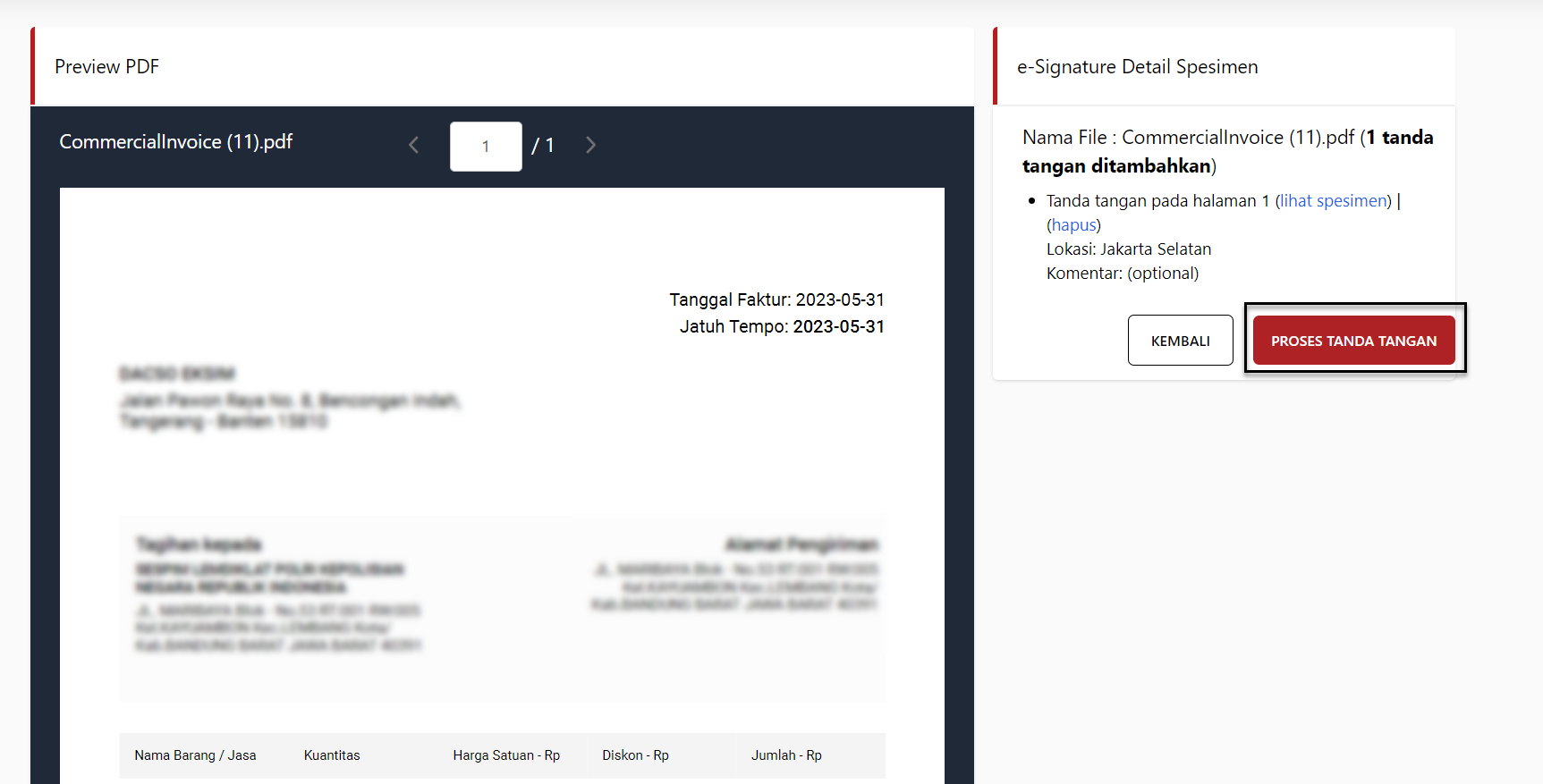
- Akan ada OTP yang terkirim ke email & nomor telepon Anda. Silakan masukkan OTP ke kolom yang tersedia dan klik Kirim OTP
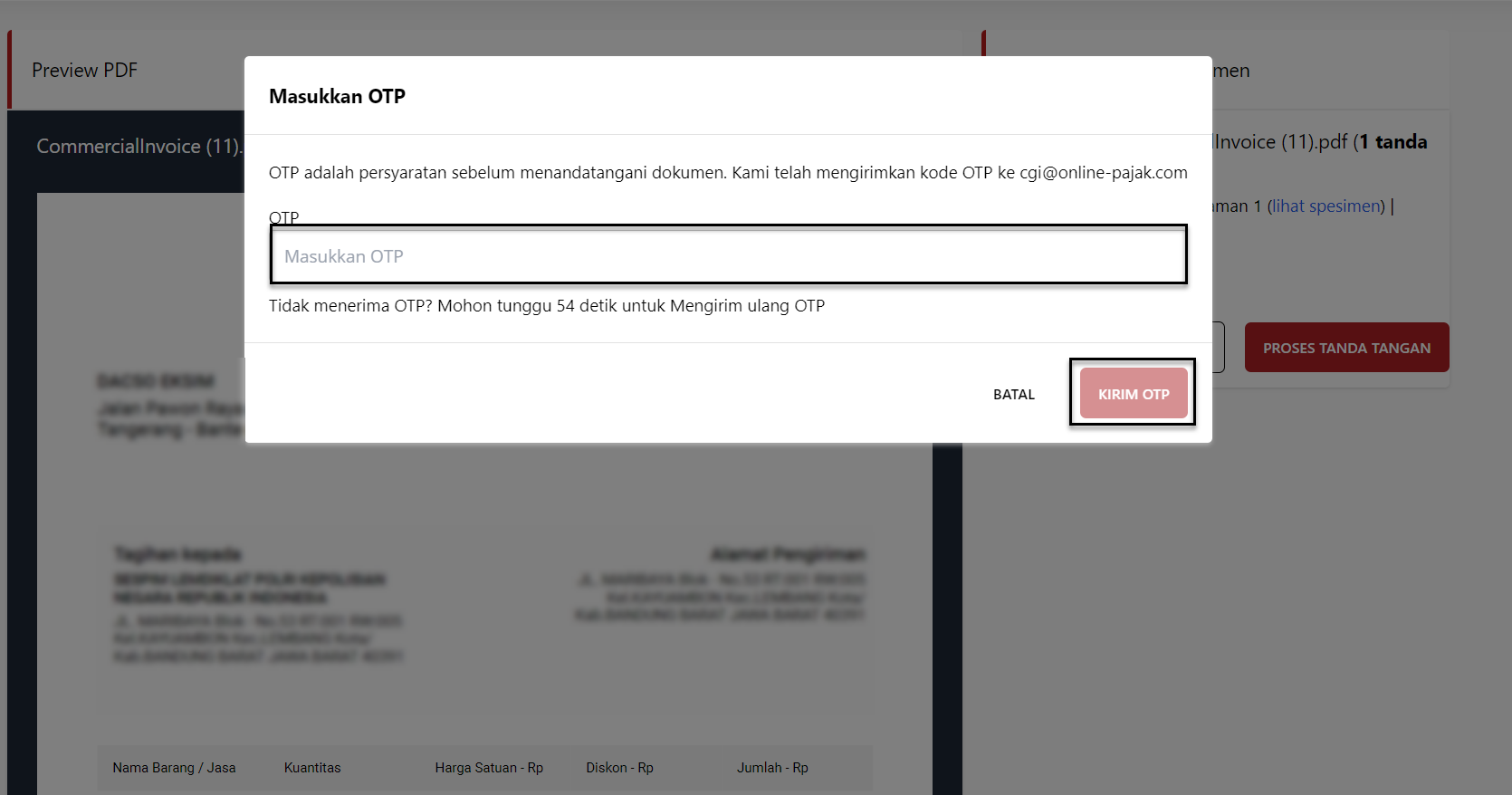
- Akan muncul notifikasi sebagai berikut jika OTP sudah benar, kemudian klik tombol Oke, Mengerti untuk kembali ke list dokumen
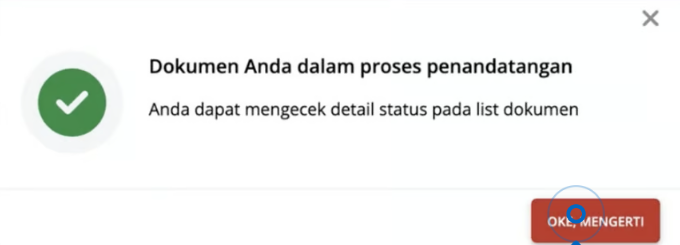
- Pada bagian list dokumen akan muncul status Signing In Progress jika masih dalam proses tandatangan, dan akan muncul Signed jika dokumen sukses ditandatangani
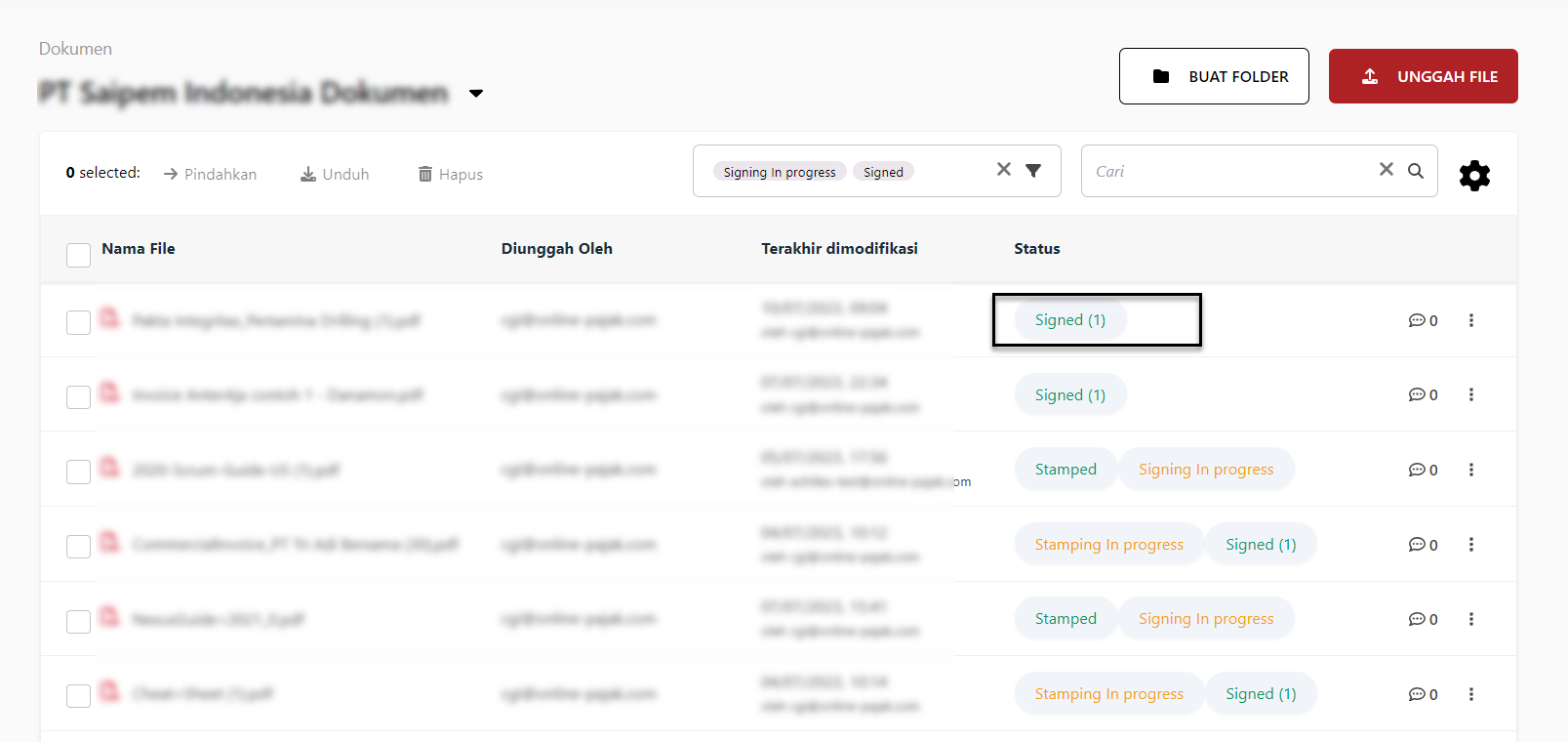
- Proses selesai, Dokumen yang telah Anda tanda tangani siap di Unduh atau dibagikan melalui email kepada Rekan Anda. Klik titik tiga disamping dokumen lalu pilih opsi Bagikan dan/atau Unduh
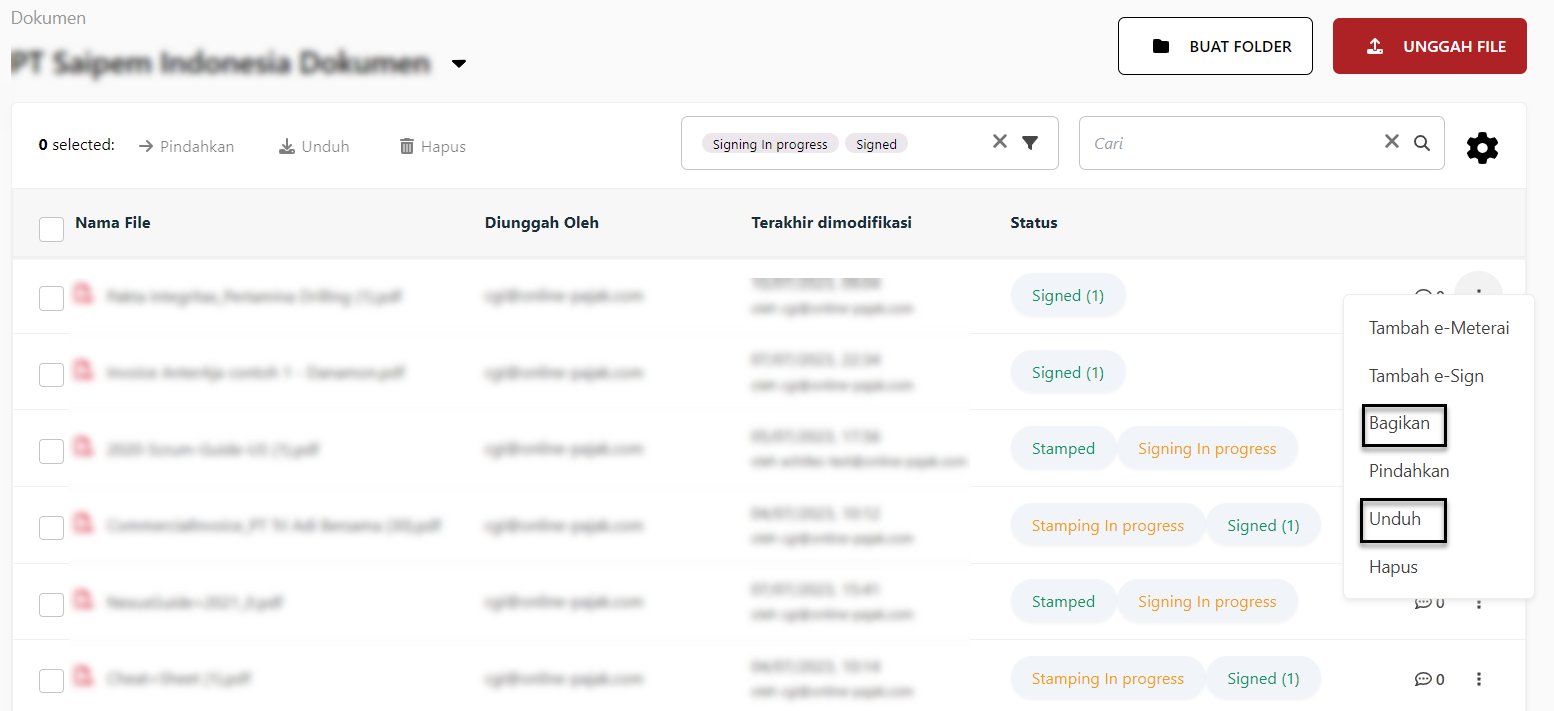
Berikut langkah langkah yang dapat Anda ikuti untuk bulk e-Signature
- Pada halaman utama OnlinePajak Buka Tab Menu Lainnya – Dokumen
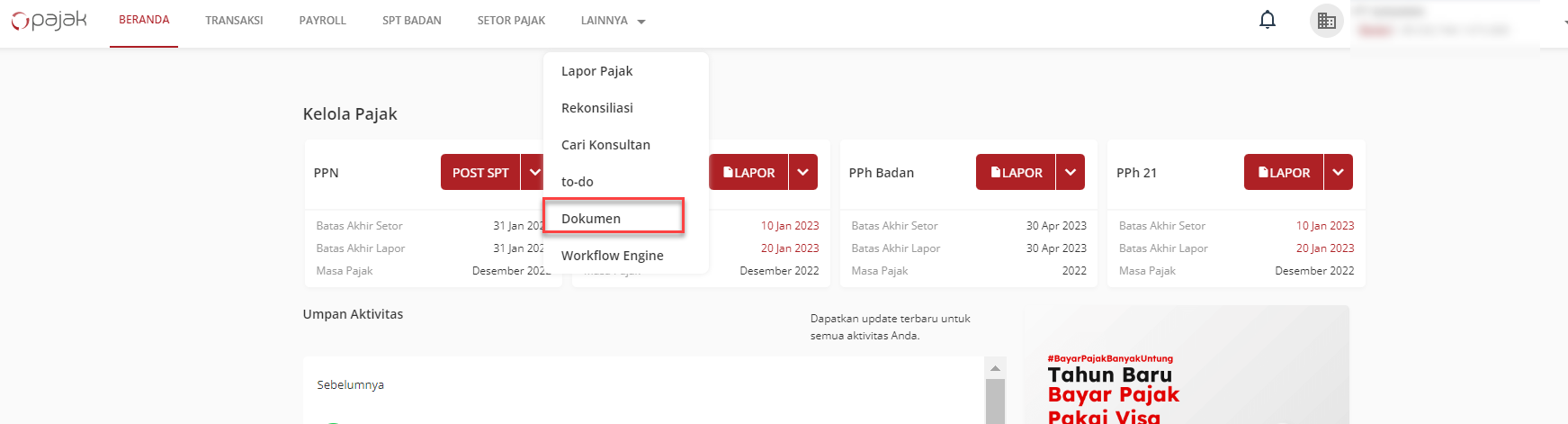
-
Untuk menandatangani dokumen yang sudah dibagikan ke akun Anda, di halaman list dokumen, pilih Dokumen Bersama
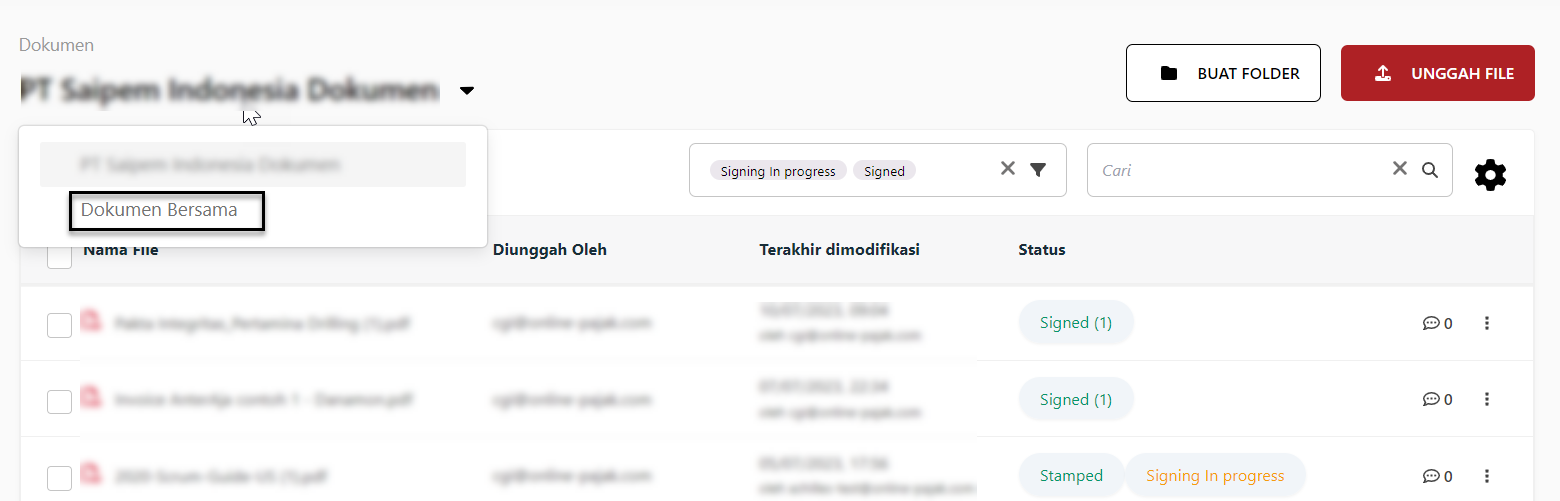
-
Klik 3 titik menu yang ada pada folder yang akan ditandatangani. Kemudian klik menu Bulk e-Sign
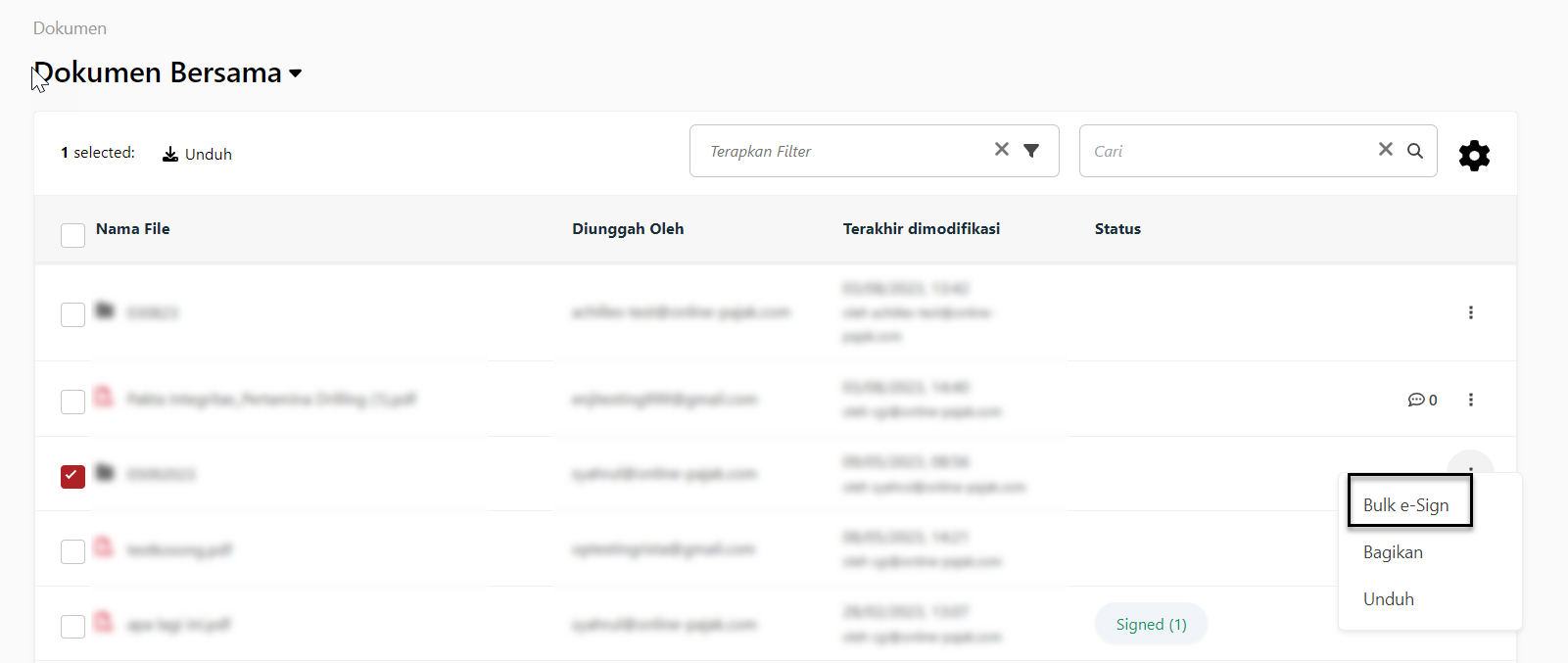
-
Kemudian akan muncul preview salah satu dokumen yang ada di folder tersebut. Isi data lokasi, dan tentukan posisi tanda tangan. Kemudian centang bagian syarat dan ketentuan, dan klik Tanda tangani Semua
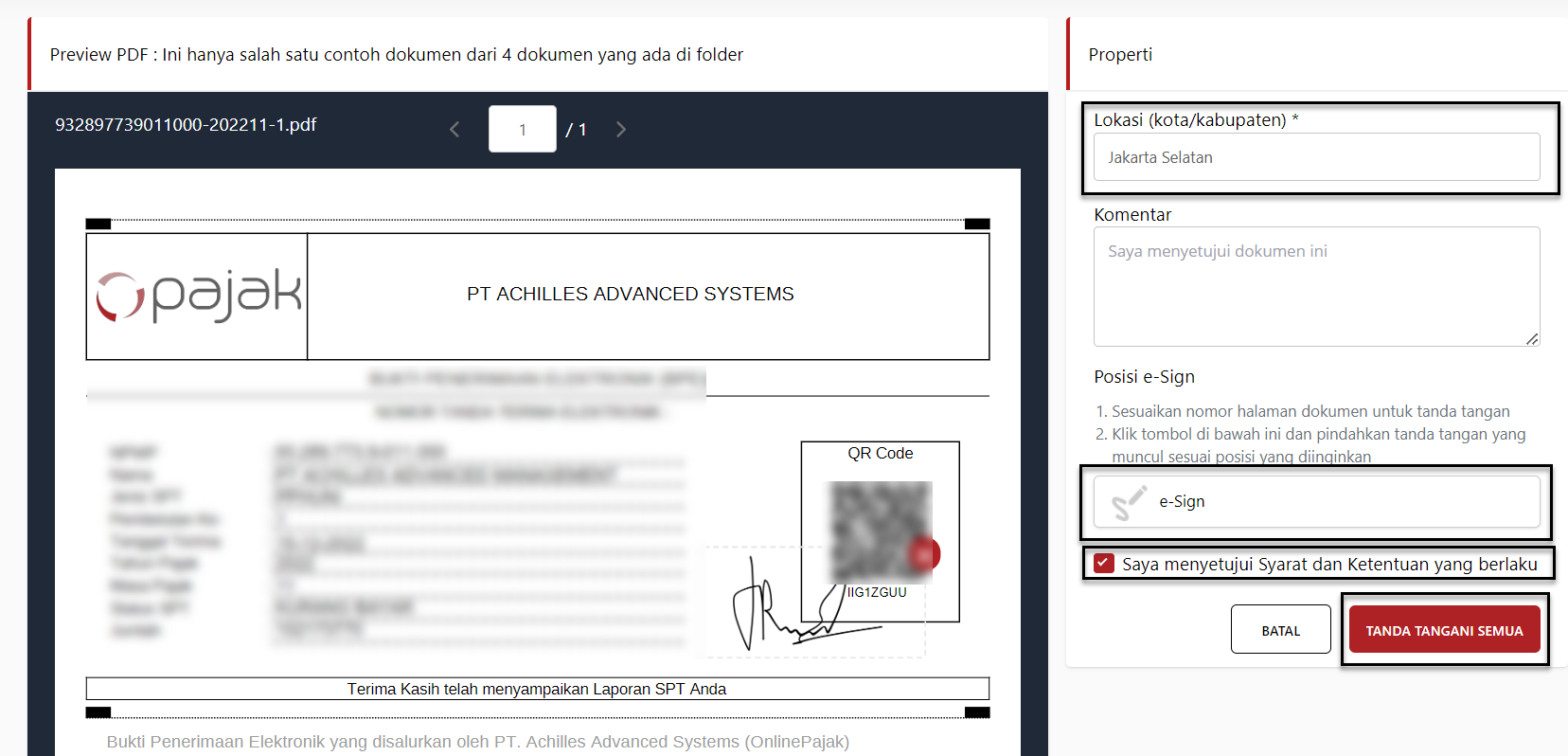
- Akan muncul konfirmasi eSignature Detail Spesimen, Periksa kembali lalu klik Proses Tanda Tangan

-
Sistem Akan memproses penandatanganan untuk keseluruhan dokumen, Jika dokumen sudah 100% sukses, Klik tombol Tanda Tangani Semua
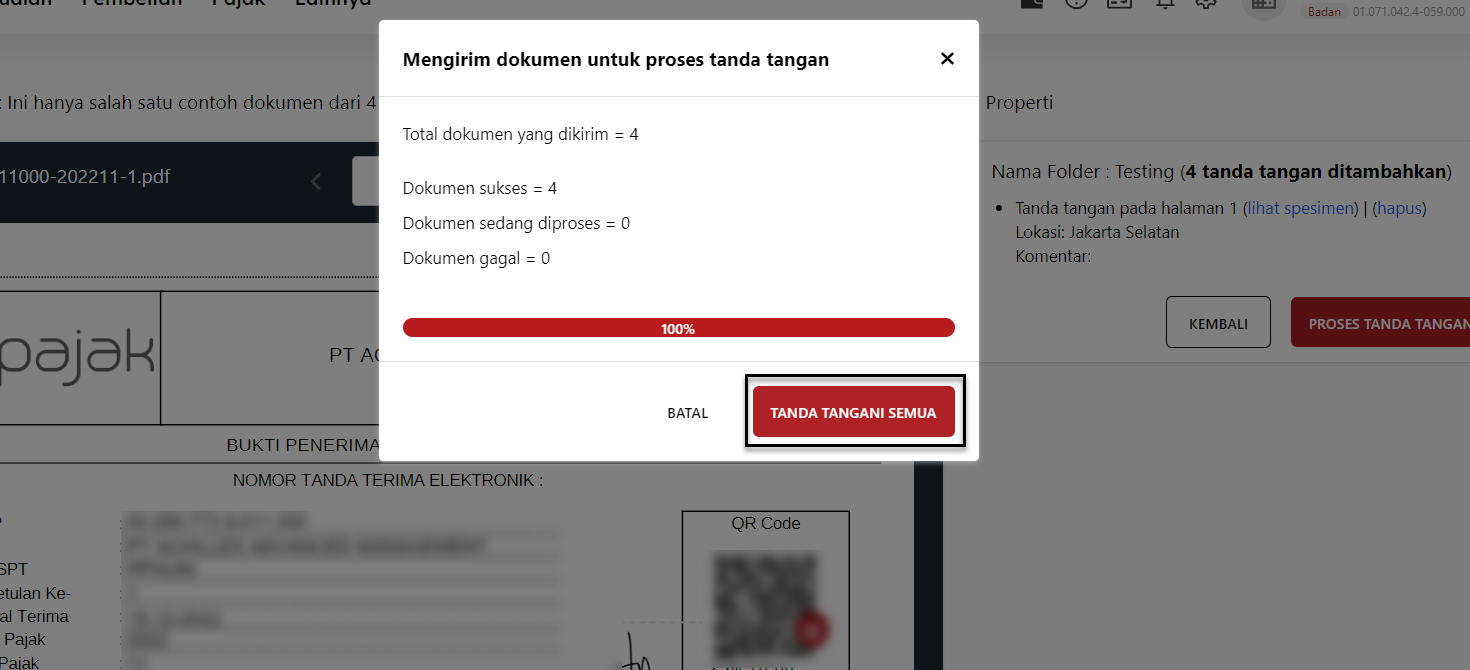
-
Kemudian akan muncul menu konfirmasi di bawah ini. Lalu klik Ya untuk melanjutkan penandatanganan

-
Masukkan kode OTP yang dikirim ke email & nomor telepon Anda. Lalu klik Kirim OTP
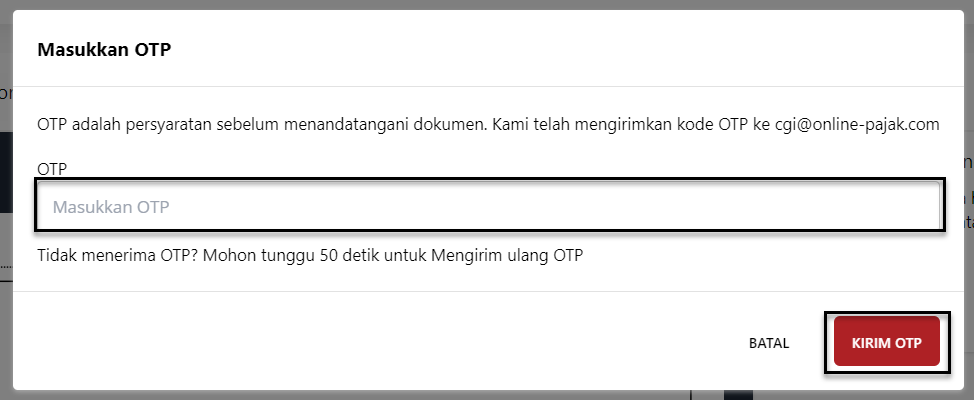
-
Akan muncul notifikasi sebagai berikut jika OTP sudah benar, kemudian klik tombol Oke, Mengerti untuk kembali ke list dokumen
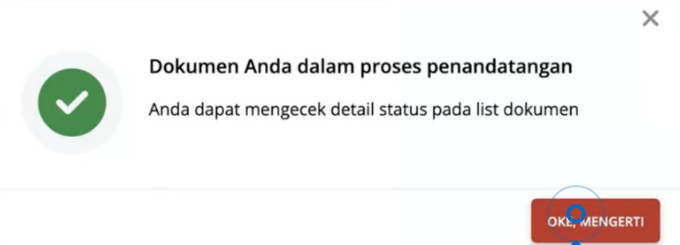
-
Pada dokumen yang ada di dalam folder, akan muncul status Signing In Progress jika masih dalam proses tandatangan, dan akan muncul Signed jika dokumen sukses ditandatangani
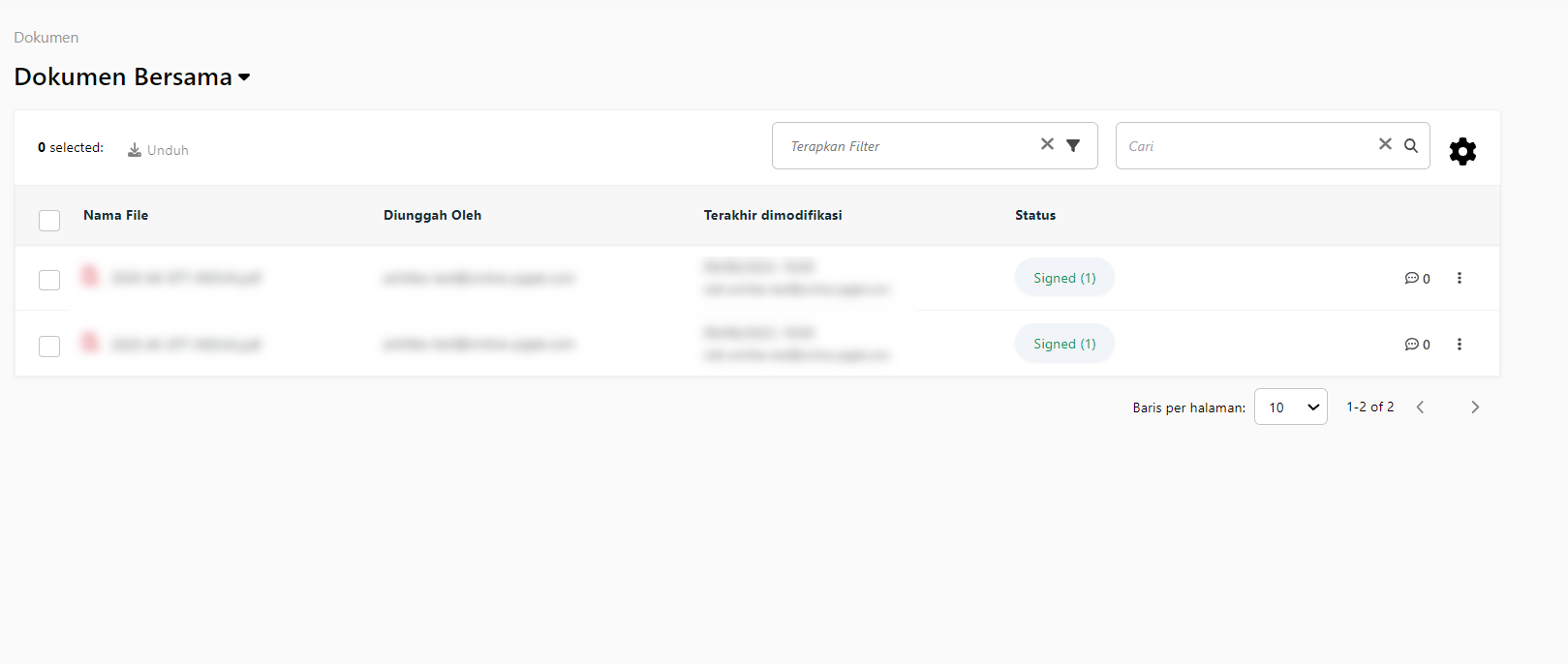
- Proses selesai, Dokume/folder yang telah Anda tanda tangani siap di Unduh secara bulk atau dibagikan melalui email kepada Rekan Anda. Klik titik tiga disamping folder yang telah ditanda tangani lalu pilih opsi Bagikan dan/atau Unduh
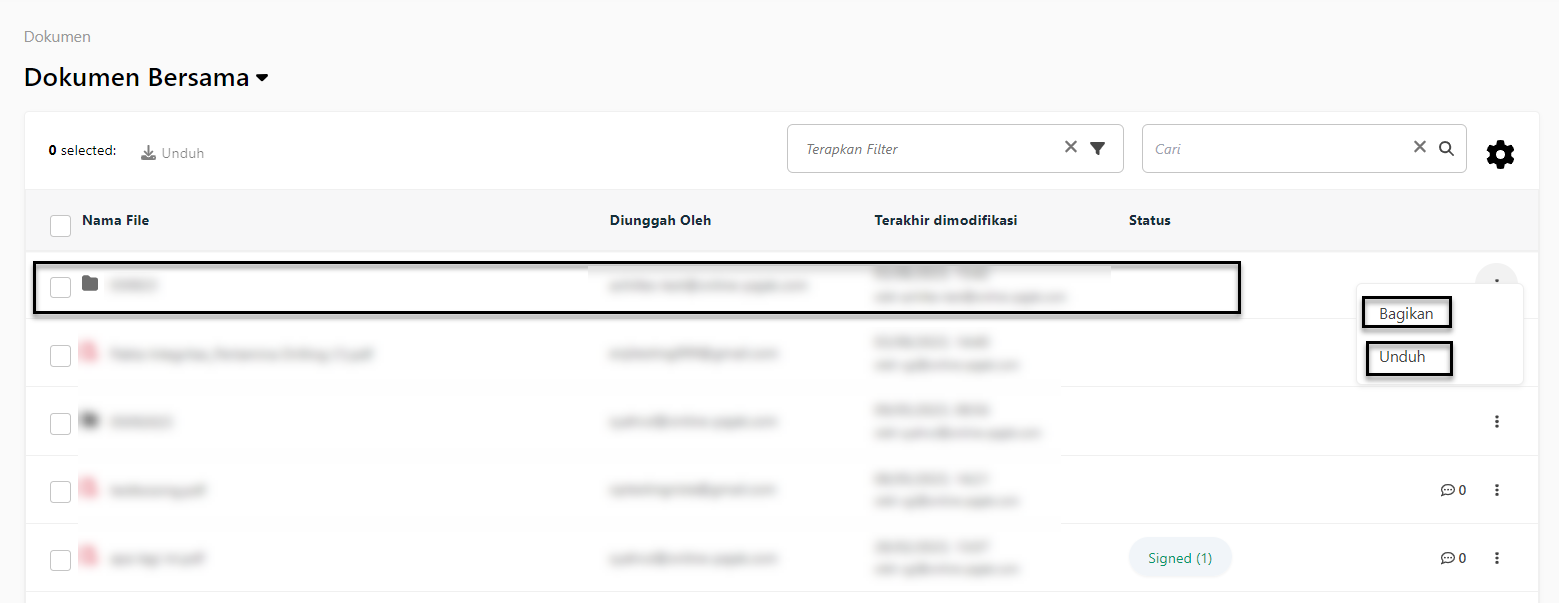
Jika ada pertanyaan atau kendala terkait fitur aplikasi OnlinePajak, silakan menghubungi tim support kami ke email [email protected]